- ანიმაციური სურათების გამოყენება შესაძლებელია მხიარული თვალისმომჭრელიდან, ალტერნატიული ინფორმაციის მასალებამდე და თქვენი აუდიტორიის ყურადღების უზრუნველყოფით.
- Powerpoint გაძლევთ შესაძლებლობას შეინახოთ ანიმაციური GIF სლაიდშოუდან wამასთან თვისება ექსპორტი /Შეინახე როგორც ანიმაციური GIF
- იმისათვის, რომ მეტი შეიტყოთ ამ შესანიშნავი Office პროგრამის შესახებ, გაეცანით ჩვენს დეტალებს Microsoft Powerpoint ვებგვერდი.
- გადახედეთ ჩვენს როგორ განყოფილება პრობლემების გადაჭრის სხვა სახელმძღვანელოებისთვის.

ეს პროგრამა თქვენს დრაივერებს განაგრძობს მუშაობას და ამით გიცავთ კომპიუტერის ჩვეულებრივი შეცდომებისგან და აპარატურის უკმარისობისგან. შეამოწმეთ თქვენი ყველა მძღოლი ახლა 3 მარტივ ეტაპზე:
- ჩამოტვირთეთ DriverFix (დადასტურებული ჩამოტვირთვის ფაილი).
- დააჭირეთ დაიწყეთ სკანირება იპოვონ ყველა პრობლემატური მძღოლი.
- დააჭირეთ განაახლეთ დრაივერები ახალი ვერსიების მისაღებად და სისტემის გაუმართაობის თავიდან ასაცილებლად.
- DriverFix გადმოწერილია ავტორი 0 მკითხველი ამ თვეში.
თქვენ გსურთ შექმნათ ა Პოვერ პოინტი პრეზენტაცია და ეძებთ გზას თქვენი შინაარსის ოდნავ შემსუბუქებისთვის? ან უბრალოდ იდეა გქონდათ ანიმაციურ GIF– ზე, მაგრამ არ იცოდით სად უნდა დაიწყოთ?
შემდეგ GIF ფაილები შეიძლება კარგი არჩევანი იყოს ვიდეოებისა და სურათების გარდა.
რას ნიშნავს GIF?
GIF ფორმატი პიქსელის სურათების ერთ – ერთი უძველესი ფორმატია და ეს ნიშნავს გრაფიკული გაცვლის ფორმატი.
GIF- ის გამორჩევა არის ის, რომ მათ შეუძლიათ მოძრაობის ჩვენება. GIF მუშაობს ფლიპ წიგნების მსგავსი მეთოდით: სურათების დასტა ნაჩვენებია სწრაფად ზედიზედ.
ამ სტატიაში ქვემოთ მოცემულია, თუ როგორ შეგიძლიათ მარტივად შეინახოთ ანიმაციური GIF ფაილები PowerPoint- ის სლაიდშოუდან. აქ ჩამოთვლილი ყველა ინსტრუქცია ვრცელდება Microsoft– ის PowerPoint– ზე ოფისი 365.
როგორ შემიძლია გადავარჩინო ანიმაციური GIF PowerPoint სლაიდშოუდან?
1. გადააკეთეთ სლაიდშოუ GIF ფაილში
- გახსენით სასურველი პრეზენტაცია აქ Პოვერ პოინტიდა წადი ფაილი.
- Დააკლიკეთ ექსპორტი, და აირჩიეთ შექმენით ანიმაციური GIF.
- აირჩიეთ სასურველი მინიმუმიწამი დახარჯული თითოეულ სლაიდზე.
- აირჩიეთ შექმნა GIF, და PowerPoint ახლა გადაარჩენს თქვენს პრეზენტაციას, როგორც GIF.
- შენახული ფაილი იქნება a განუწყვეტლივ ხაზი GIF- ს და თქვენ არ შეგიძლიათ შეცვალოთ იგი გამეორების სასრული რაოდენობით.
ფუნქციით ექსპორტი / შენახვა როგორც ანიმაციური GIF, ახლა შეგიძლიათ შექმნათ თქვენი იდეები PowerPoint- ში.
თქვენს სლაიდებზე განთავსებული ყველა ანიმაცია და მედია (მაგალითად, GIF) შეინახება GIF ფაილში.
Შენიშვნა: თუ თქვენს ფაილში სლაიდი დამალულია, GIF- ის შექმნისას იგი მთლიანად გამოტოვება.
2. ინდივიდუალურად გადაიყვანეთ სლაიდები GIF ფაილებად
- გახსენით პრეზენტაცია Პოვერ პოინტი, და აირჩიეთ ფაილი.
- Დააკლიკეთ Გადარჩენა, აირჩიეთ სასურველი ადგილი და შეცვალეთ ფაილის ტიპი GIF.
- თუ დააჭირეთ ღილაკს Გადარჩენა ღილაკს, შეგიძლიათ შეინახოთ მიმდინარე სლაიდი ან ყველა სლაიდი, როგორც GIF.
- დააჭირეთ ღილაკს მიმდინარე სლაიდი თითოეული სლაიდის GIF- ად გადაკეთების ვარიანტი.
GIF ფუნქციის შექმნა ითვალისწინებს ფორმებს, ტექსტს, სურათებს, SVG- ებს, ვიდეოებს, ანიმაციურ GIF- ებს, 3D მოდელები, და ყველა ანიმაცია და სლაიდი გადასვლა PowerPoint– დან.
სასურველია PowerPoint ფაილის გაშვება სლაიდშოუს სახით მის ექსპორტამდე. ეს წინასწარ გაგიმხელთ, თუ როგორ გამოიყურება თქვენი ანიმაციური GIF ფაილი.


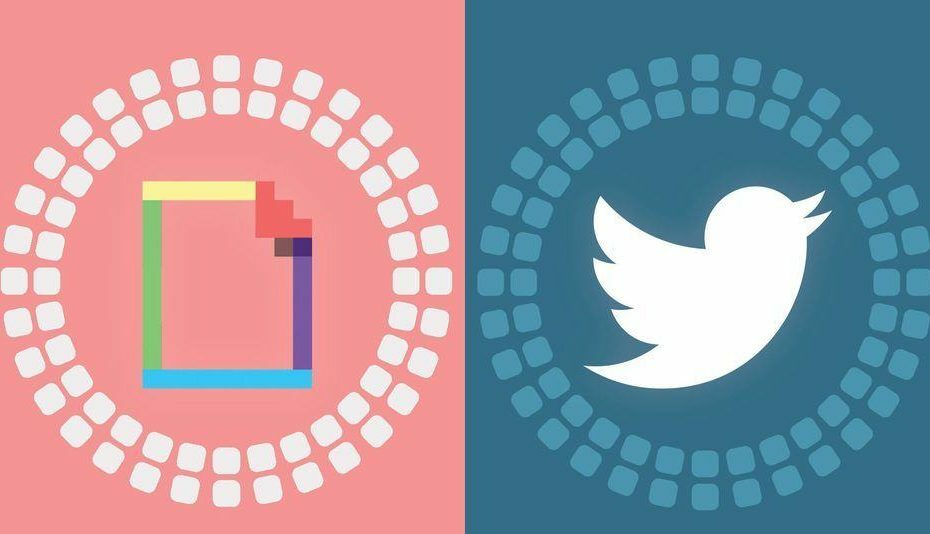
![შეინახეთ ანიმაციური GIF Twitter– დან [კომპიუტერი, iPhone, Android]](/f/c945d703fe2d5dd9f9f25dfbbd030e3d.jpg?width=300&height=460)
